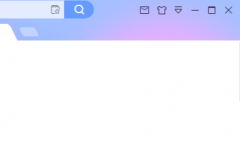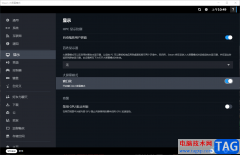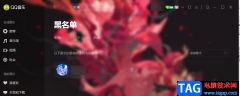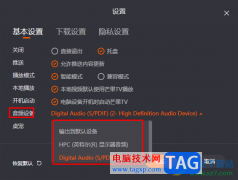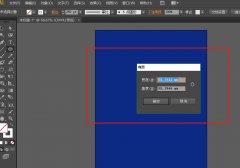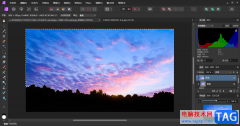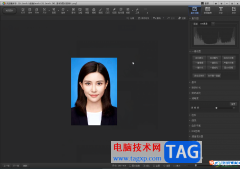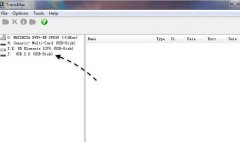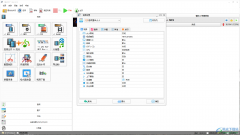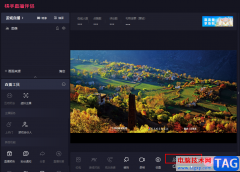作为一个windows环境下的c&c++开发工具,dev
c++是一款自带有软件,结合了编译器、调试器或是整理期等众多自由软件,让用户能够简单轻松的完成c语言编程工作,因此dev
c++软件吸引了不少的用户前来下载使用,当用户在使用dev c++软件时,会发现其中的功能是很强大,很好的满足了自己的编辑需要,最近小编看到有用户问到dev
c++如何将文件保存为.c格式的问题,其实这个问题是很好解决的,用户直接在菜单栏中点击文件选项,在显示出来的选项卡中选择保存为选项即可解决问题,那么接下来就让小编来向大家分享一下dev
c++将文件保存为.c格式的方法教程吧,希望用户能够从中获取到有用的经验。

方法步骤
1.用户在电脑上打开dev c++软件,接着新建源代码来进行设置
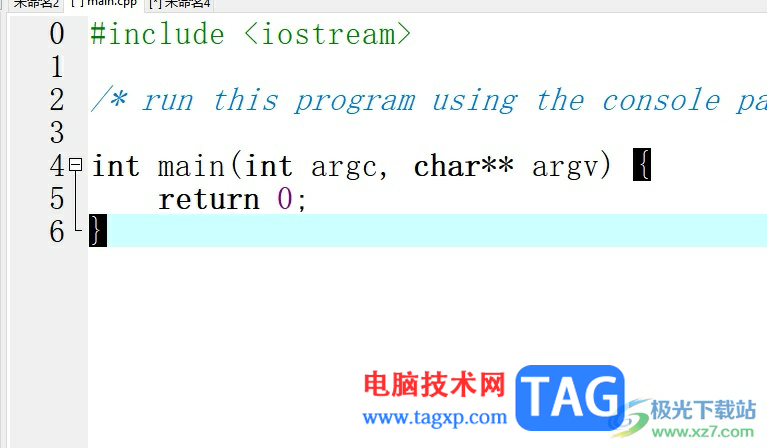
2.在页面上方的菜单栏中点击文件选项,将会弹出下拉选项卡,用户选择其中的保存选项

3.进入到保存窗口中,用户点击保存类型的下拉箭头,弹出下拉框后选择其中的.c格式选项
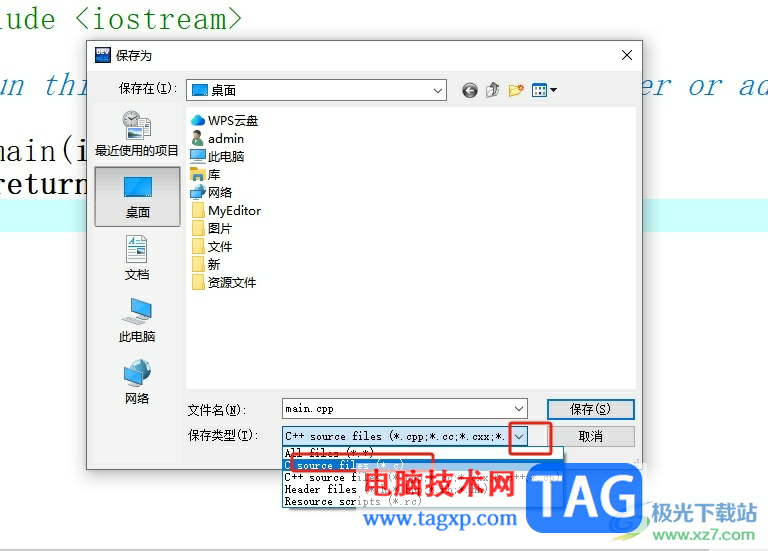
4.这时用户按照自己的需求来选择保存路径后,按下窗口的保存按钮即可解决问题
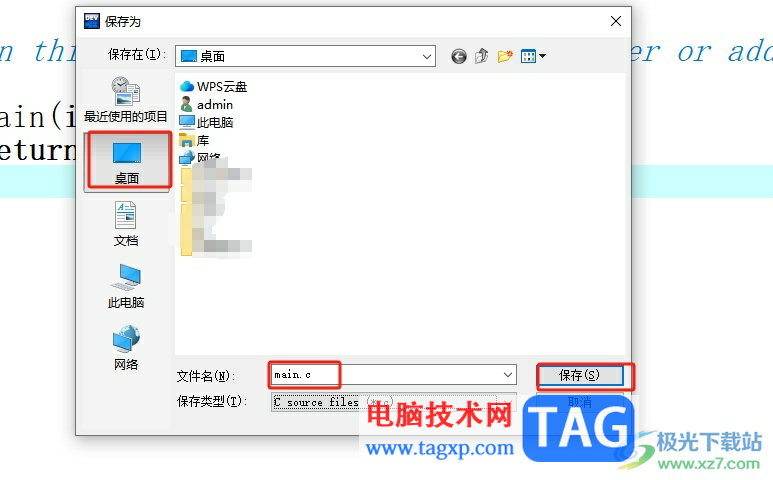
5.完成设置后,用户就可以在电脑桌面上或是自己设置的保存路径文件夹中,看到保存为.c格式的代码文件了
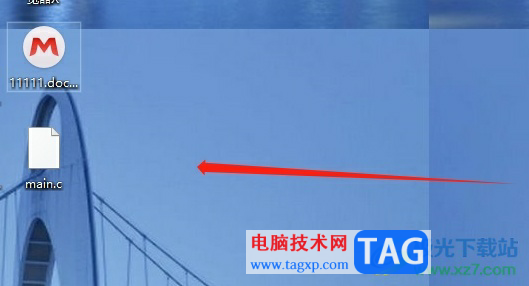
大部分的编程初学者都会选择在dev c++软件中完成编程工作,当用户想要将编辑好的源代码保存为.c格式,就可以利用菜单栏中的文件和保存选项来实现,进入到保存窗口中将保存类型是为.c格式就可以了,因此感兴趣的用户可以跟着小编的教程操作试试看。